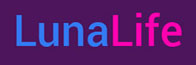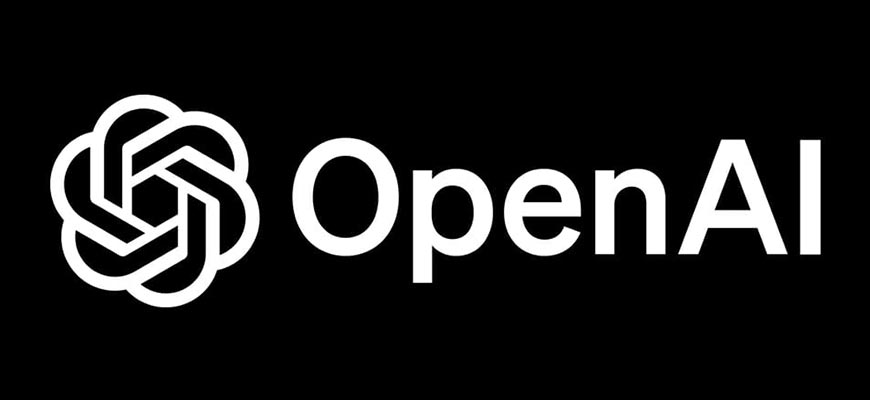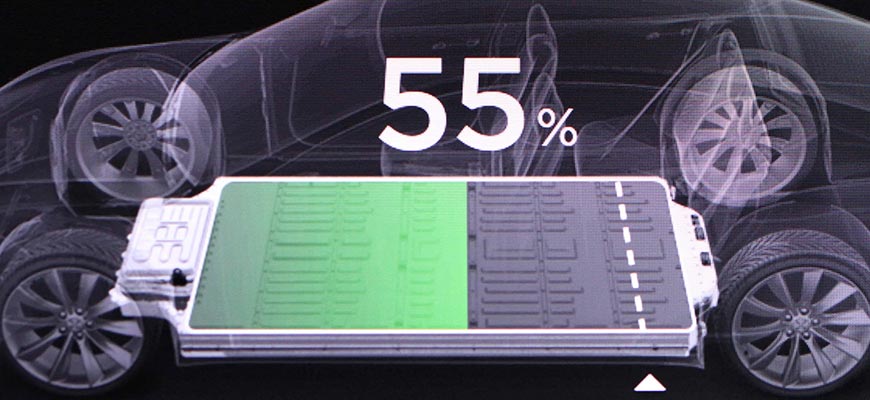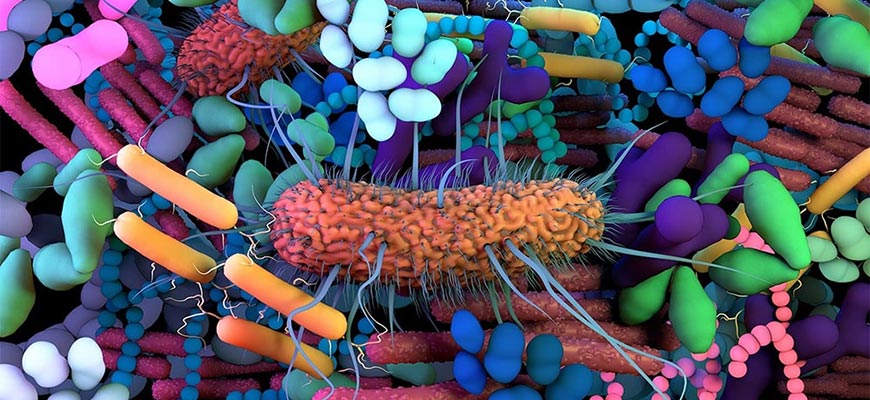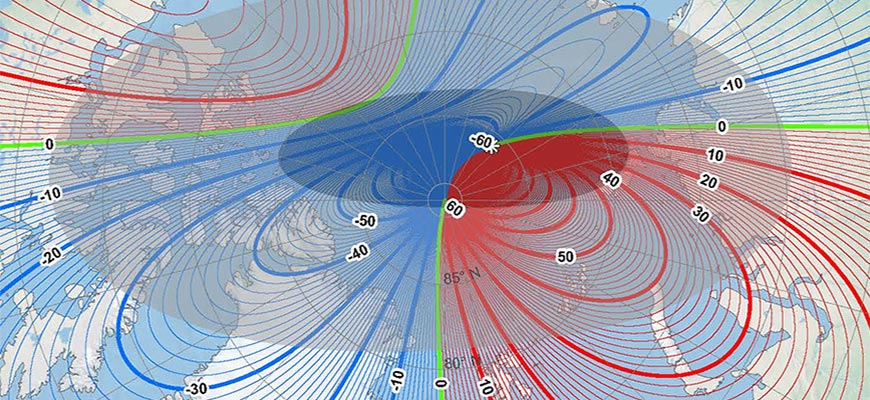Если у вас iPhone 6s или более новая модель «яблочного» смартфона, вы наверняка знаете о такой функции, как 3D Touch. Если нет – это когда вы нажимаете на экран с усилием и появляется контекстное меню с дополнительными функциями.
Но бьемся об заклад – вы используете далеко не все возможности 3D Touch! Узнать о функции больше и облегчить себе жизнь вам поможет эта статья.
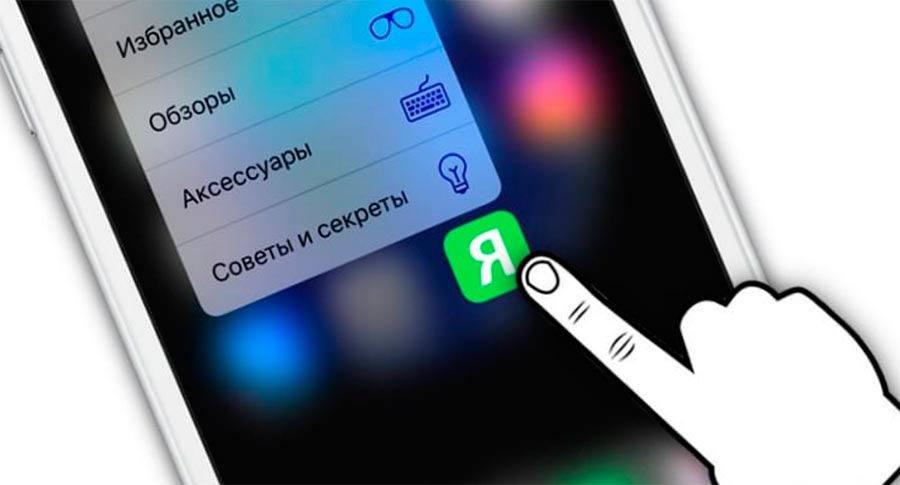
# На каких iPhone работает 3D Touch?
3D Touch поддерживается на iPhone 6s, iPhone 6s Plus, iPhone 7, iPhone 7 Plus, iPhone 8, iPhone 8 Plus и iPhone X.
# Как пользоваться 3D Touch на iPhone?
Ниже вы найдете исчерпывающий список сценариев для применения 3D Touch.
#1 Иконки приложений
Самое простое действие. Просто коснитесь иконки приложения сильнее, чем делаете это обычно. Перед вами откроются полезные шорткаты (кнопки быстрого доступа) к полезным и часто используемым функциям. Некоторые приложения выводят и мини-версию своего виджета.
Информация по тому, что даёт 3D Touch для отдельных приложений:
App Store – быстрый доступ к поиску по магазину, ввод кода iTunes, кнопка “Обновить все” и переход к Покупкам.
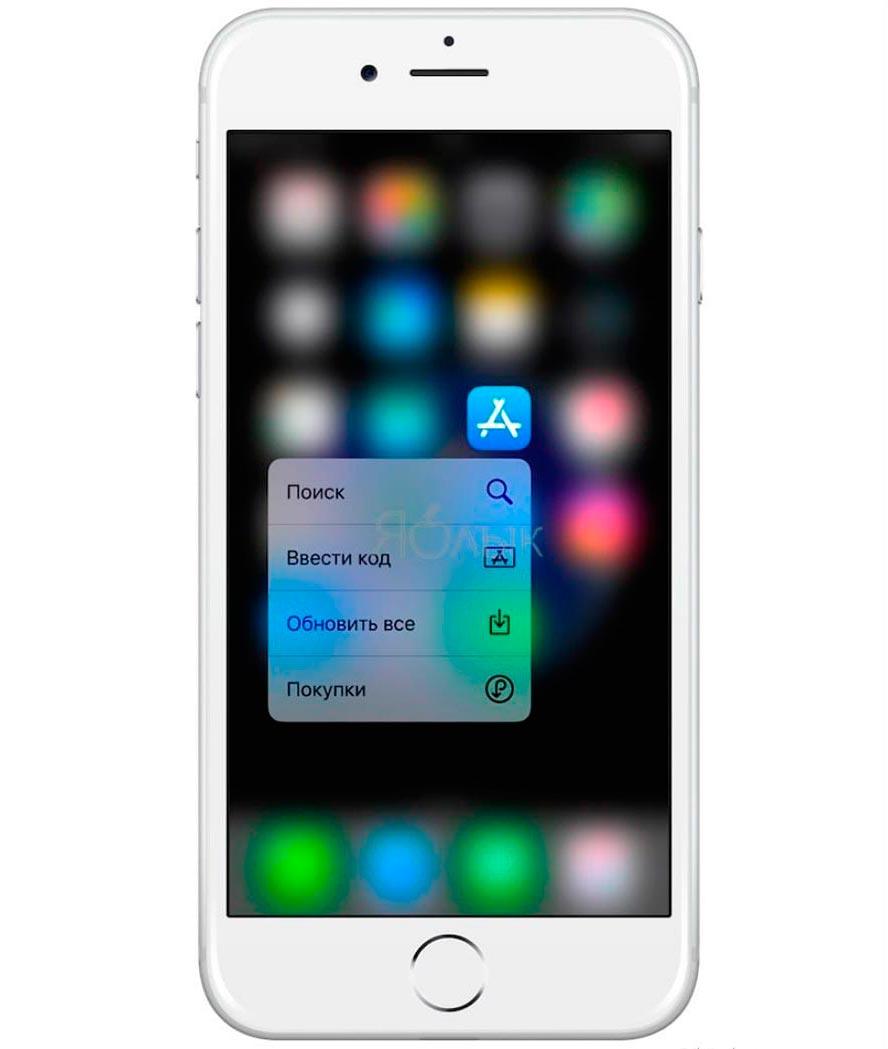
Музыка – виджет с недавно воспроизведенными песнями и поле поиска.
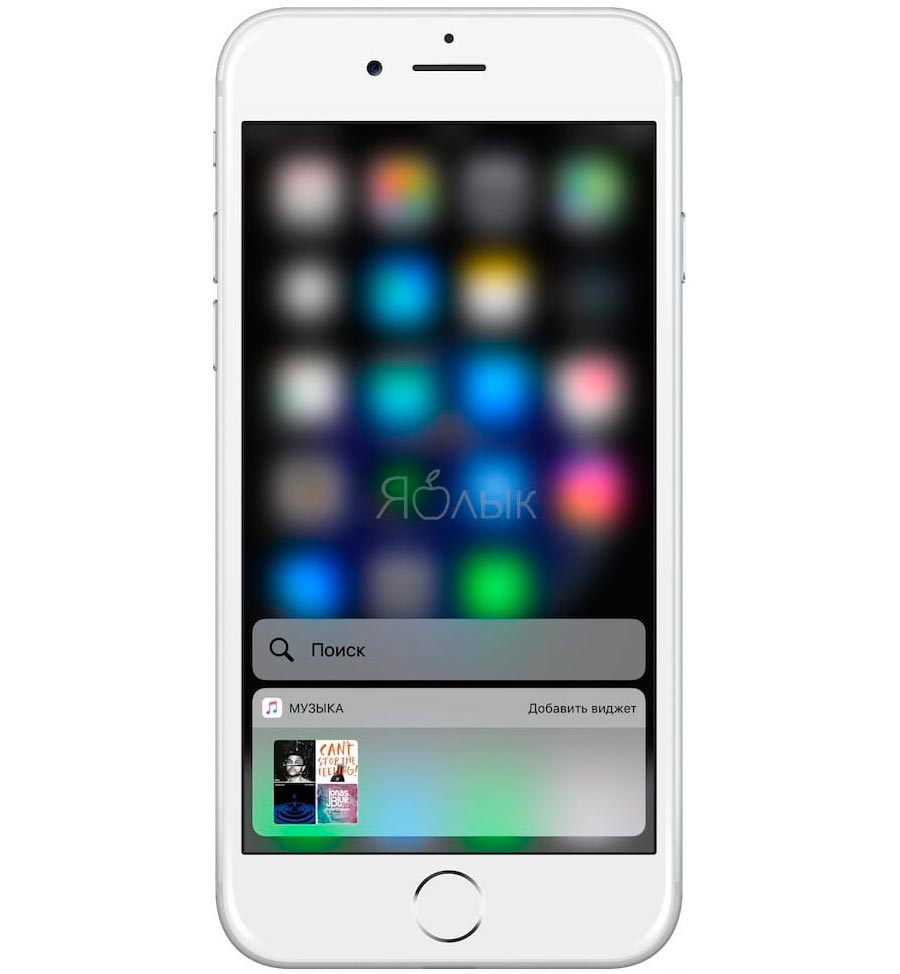
Safari – открытие новой вкладки, «приватная» вкладка, запуск панели закладок и Списка для чтения.

Телефон – быстрый доступ к 4 контактам, поиск и создание нового контакта.
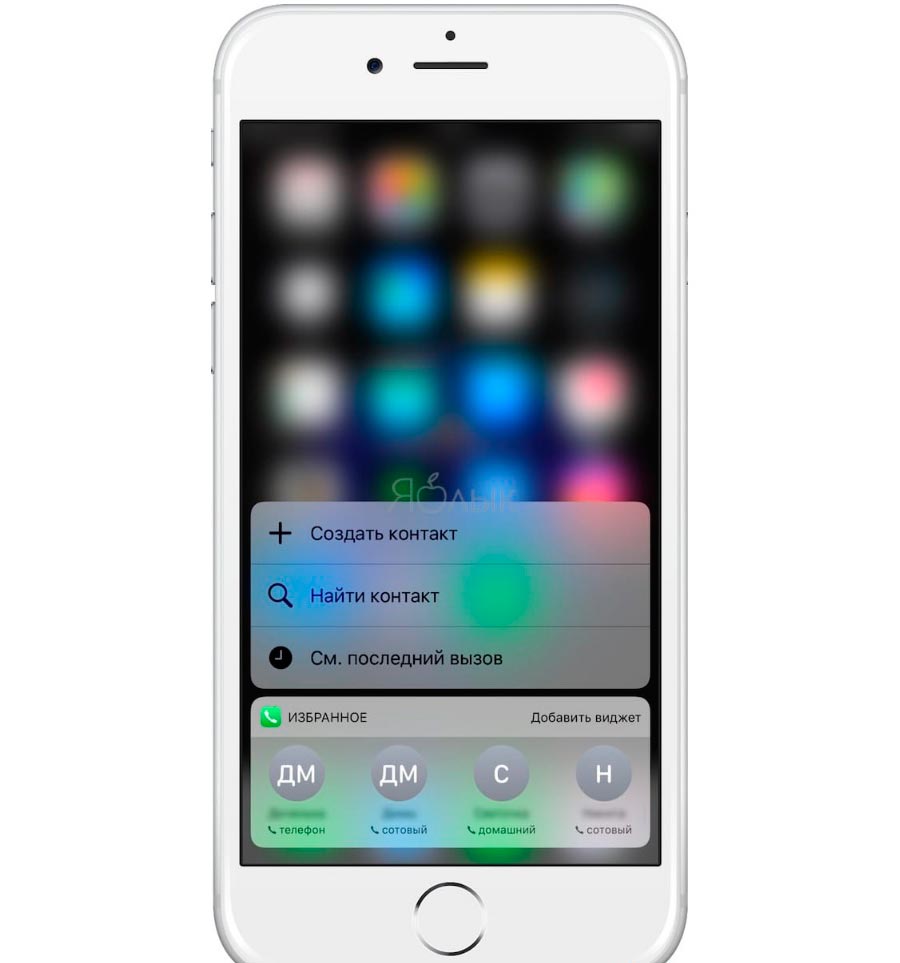
Фото – виджет для вкладки «Воспоминания», и разделы недавно просмотренных фотографий, избранного и поиск.
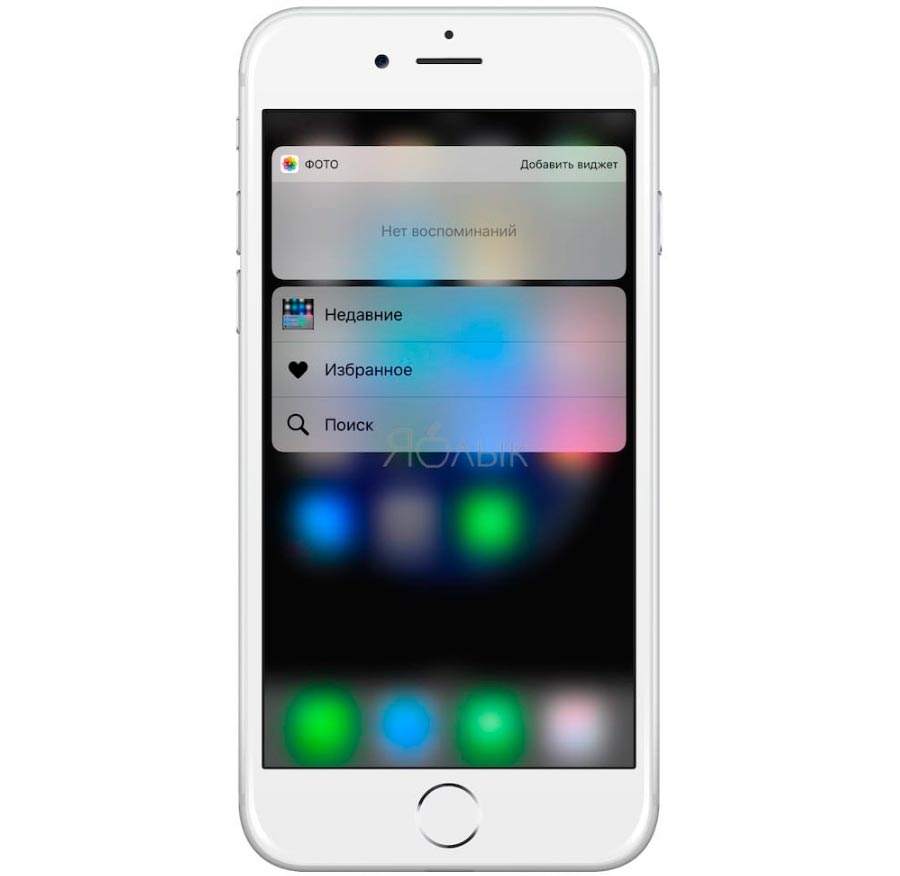
iBooks – недавно открытые документы, книги и аудиокниги.
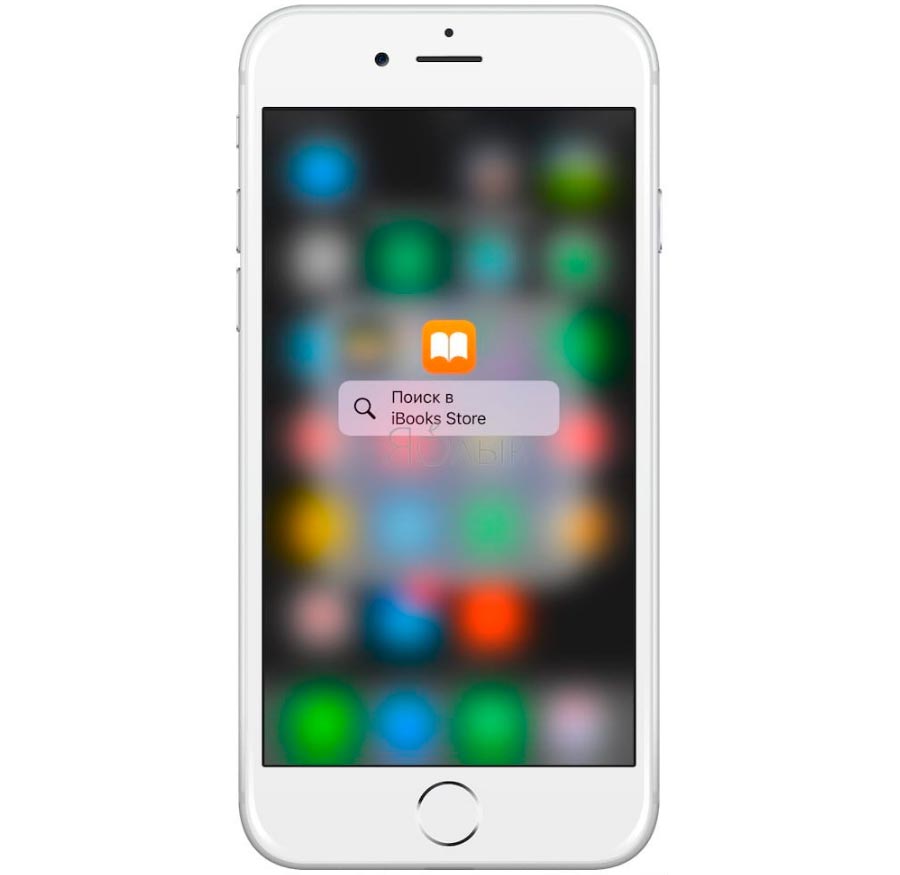
Погода – виджет с вашим текущим местоположением, шорткаты для добавления трех любимых городов.
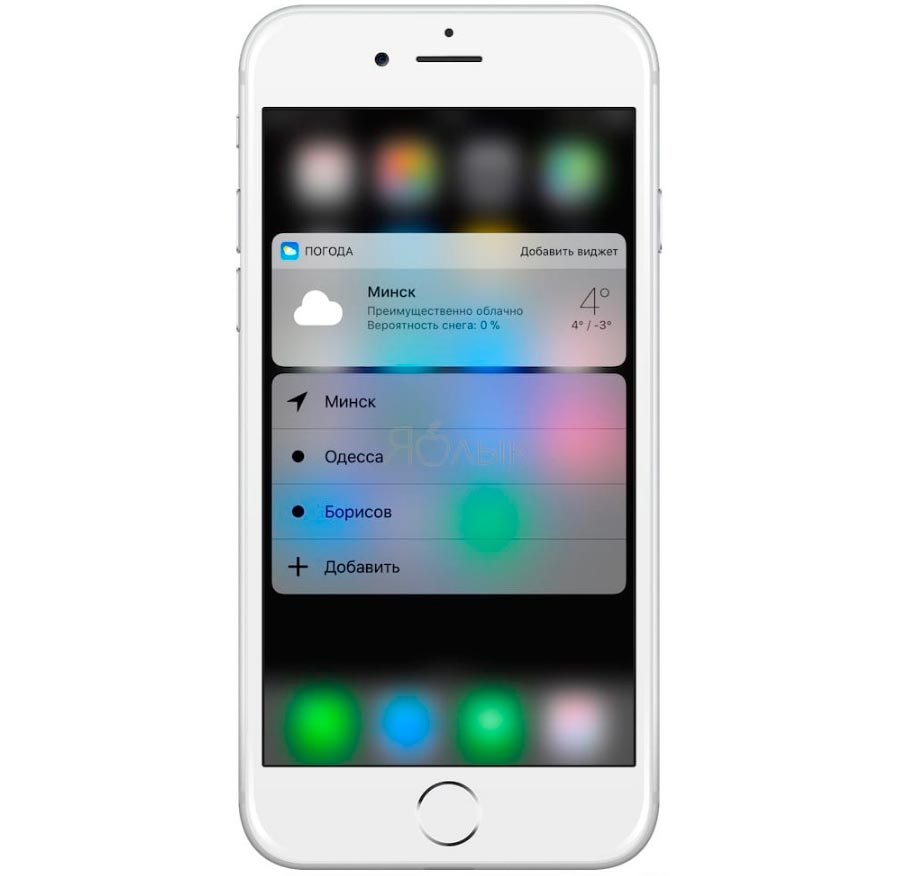
Камера – шорткат для быстрого доступа к созданию селфи, портрета, записи видео, slo-mo и создания простой фотографии.
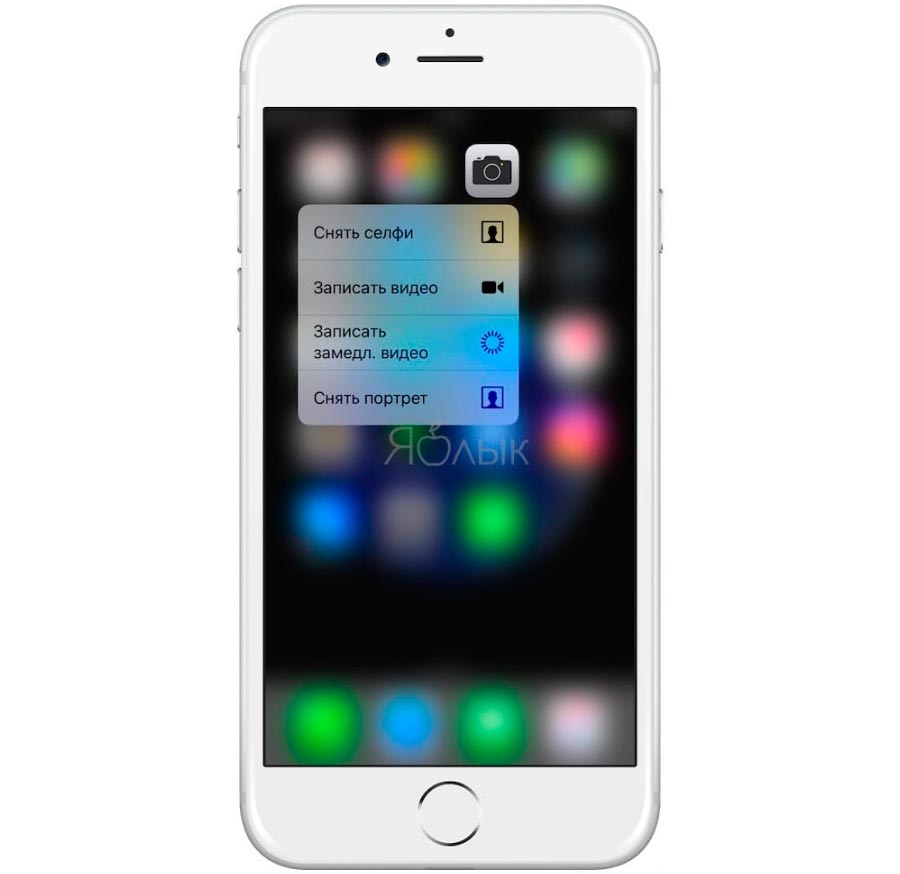
Календарь – виджет с предстоящими делами и шорткат для добавления новых ивентов.
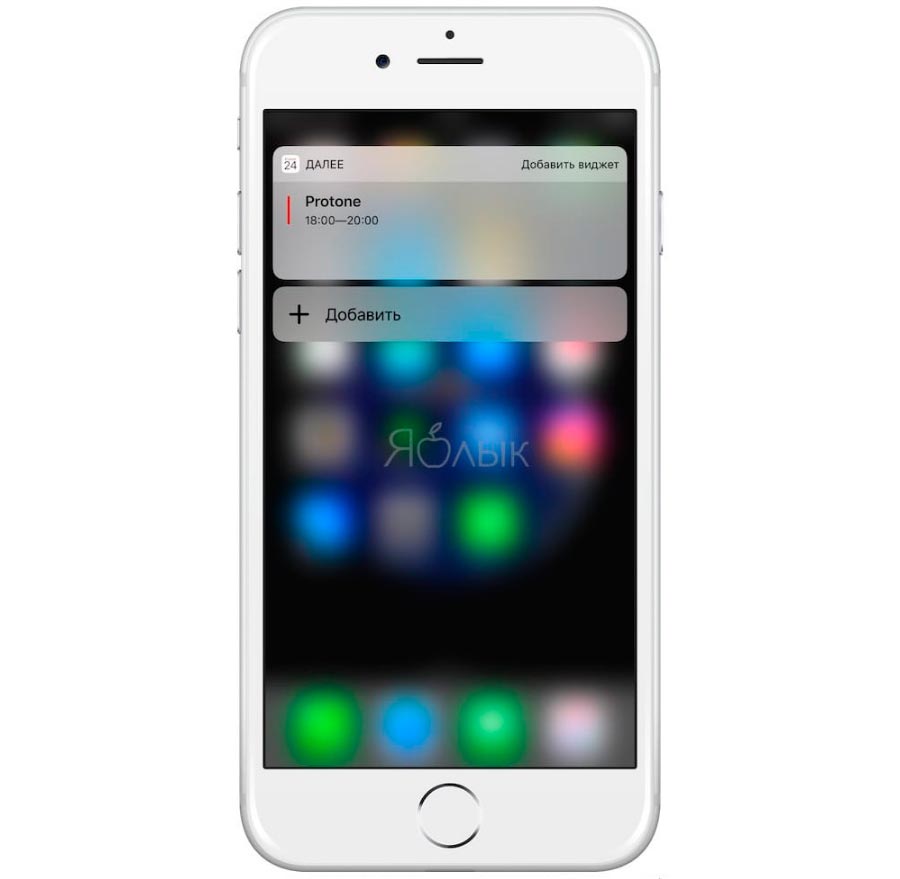
Часы – шорткаты для быстрого создания будильника, запуска таймера или секундомера.
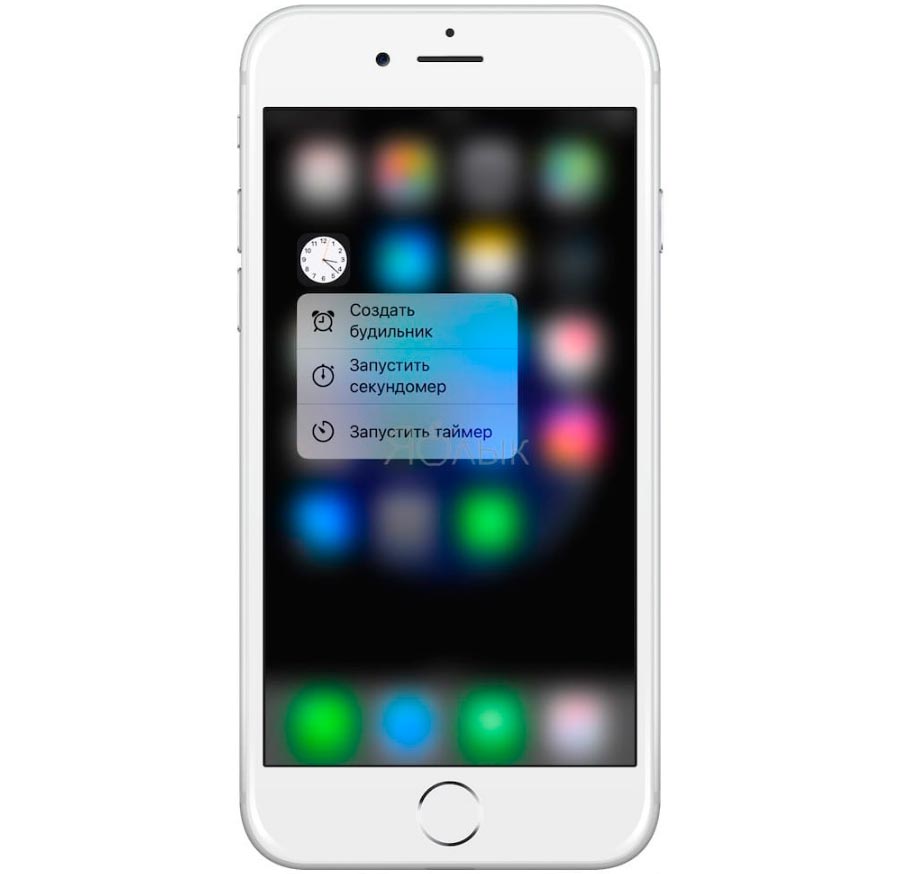
Карты – виджет с местом назначения, шорткаты для того, чтобы отметить и поделиться вашим местоположением.
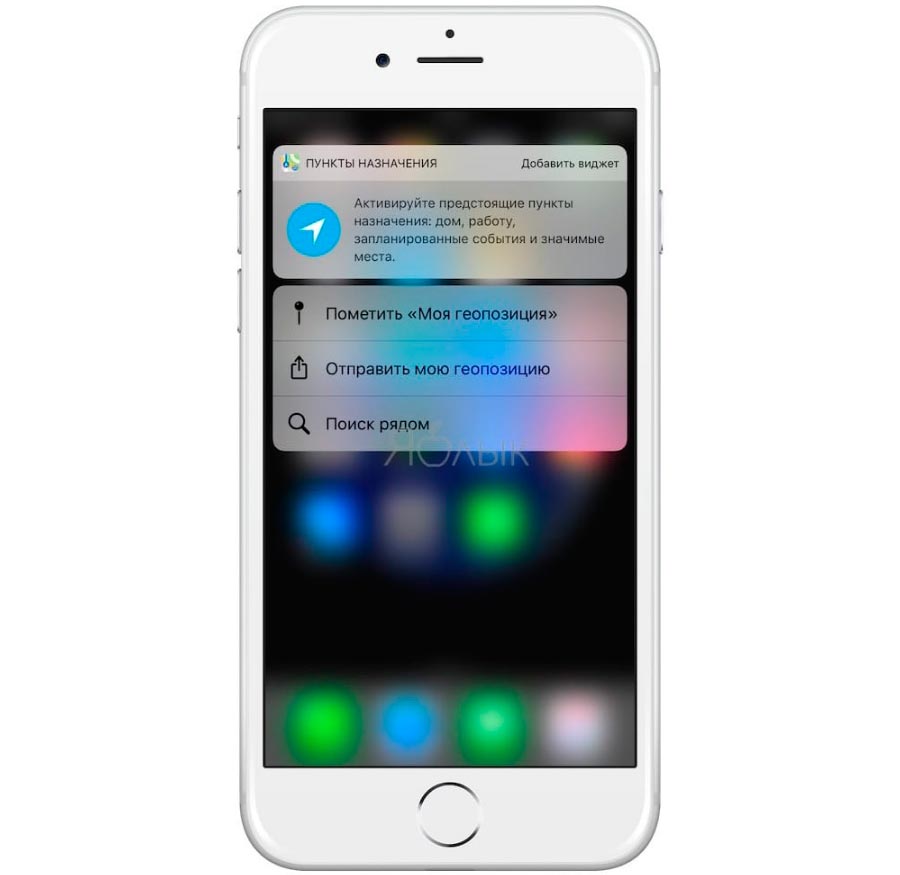
Заметки – недавно открывавшиеся заметки, шорткаты для создания заметки, списка дел и зарисовки.
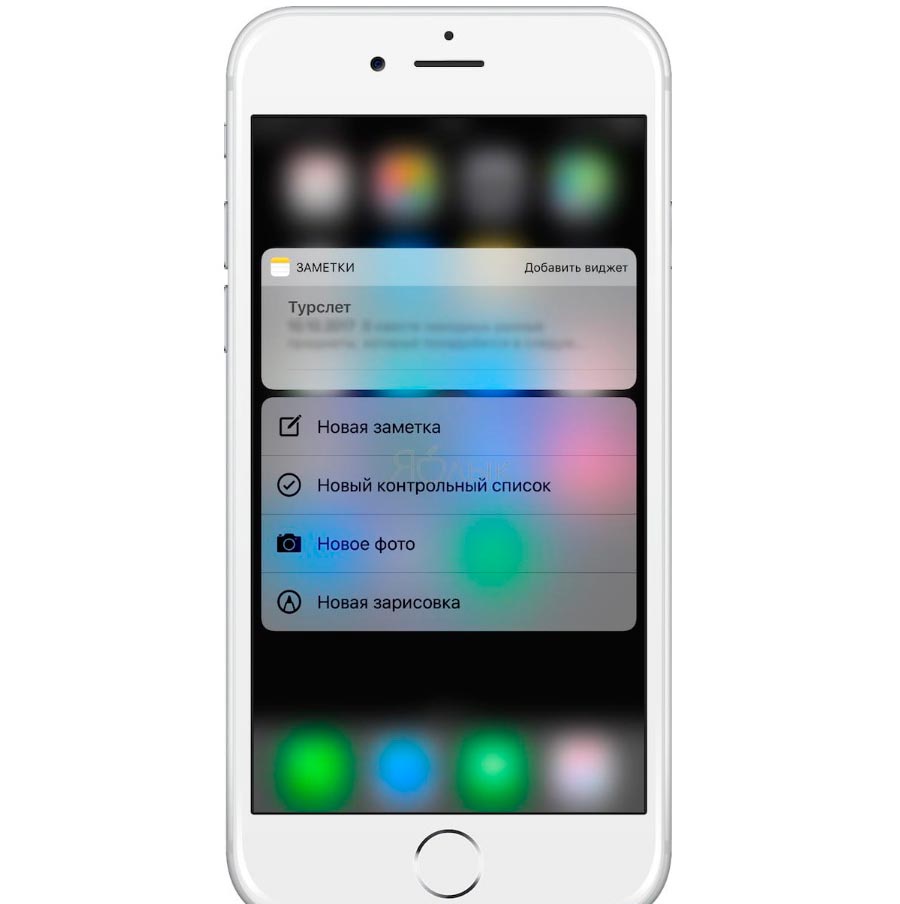
#2 Открыть меню многозадачности
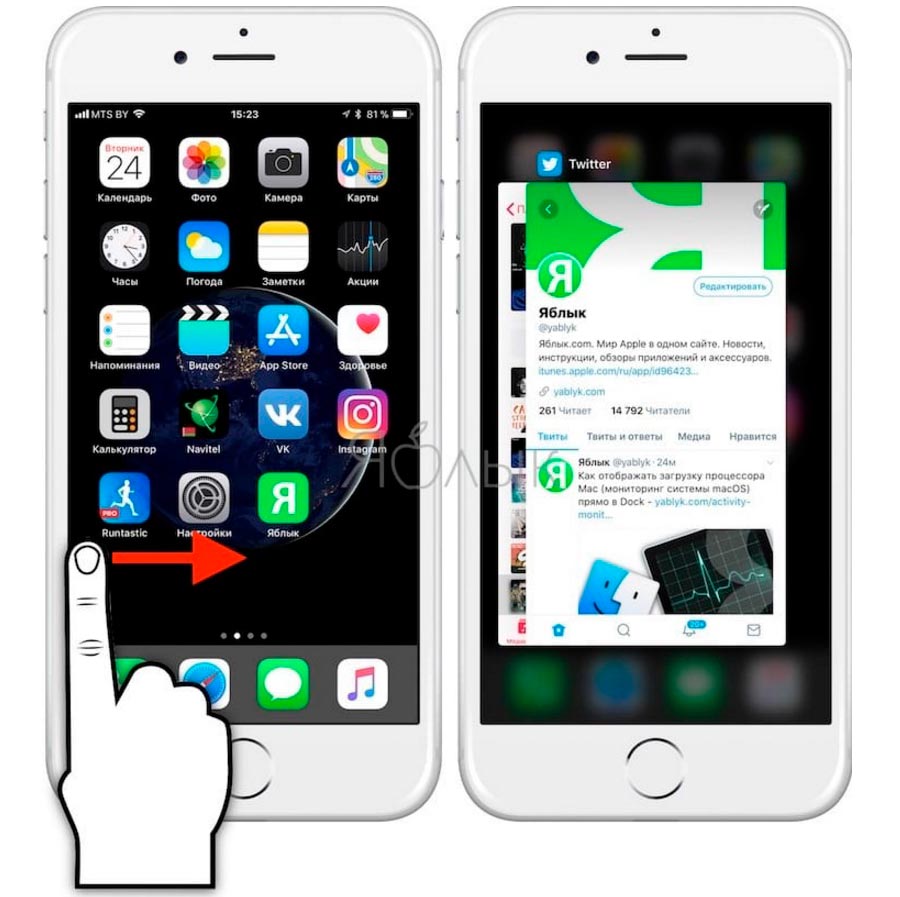
Лучше всего это получается тогда, когда на вашем iPhone нет чехла. Сделайте жест 3D Touch в левом углу экрана, дождитесь тактильного отклика и свайпните вправо. В результате откроется меню многозадачности с запущенными приложениями. Если вы продолжите свайпить вправо, то перейдете в последнюю из открытых программ.
#3 Уведомления
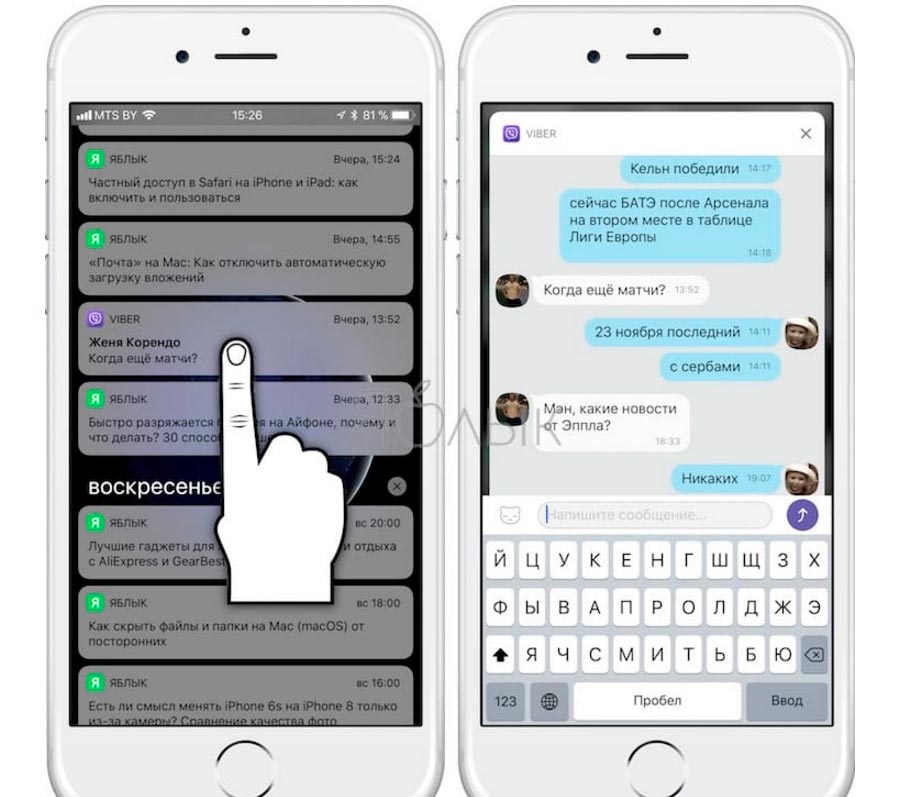
Начиная с iOS 10 уведомления в мобильной операционке Apple стали интерактивными. Некоторые программы – например, Viber или Сообщения – после 3D Touch-жеста выводят на заблокированный экран большое превью пришедшего сообщения. 3D Touch вызывает и контекстное меню с дополнительными опциями по использованию – к примеру, ретвит в приложении Twitter.
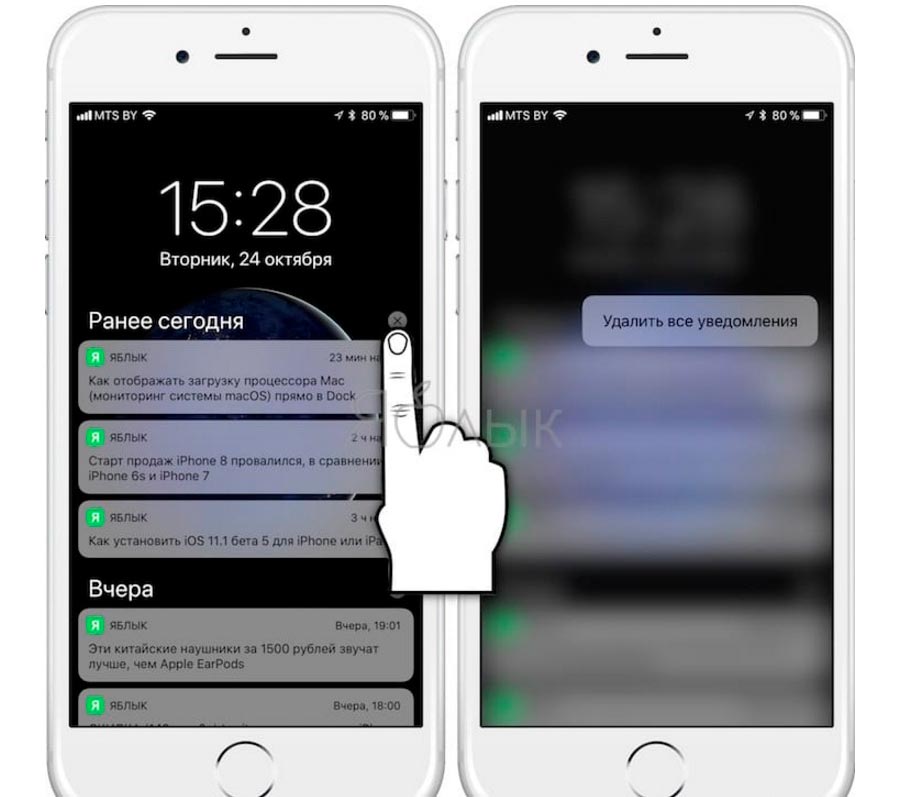
3D Touch также позволяет быстро удалить все уведомления из Центра уведомлений – для этого нужно сделать жест и нажать на значок «х» в Центре.
#4 Safari
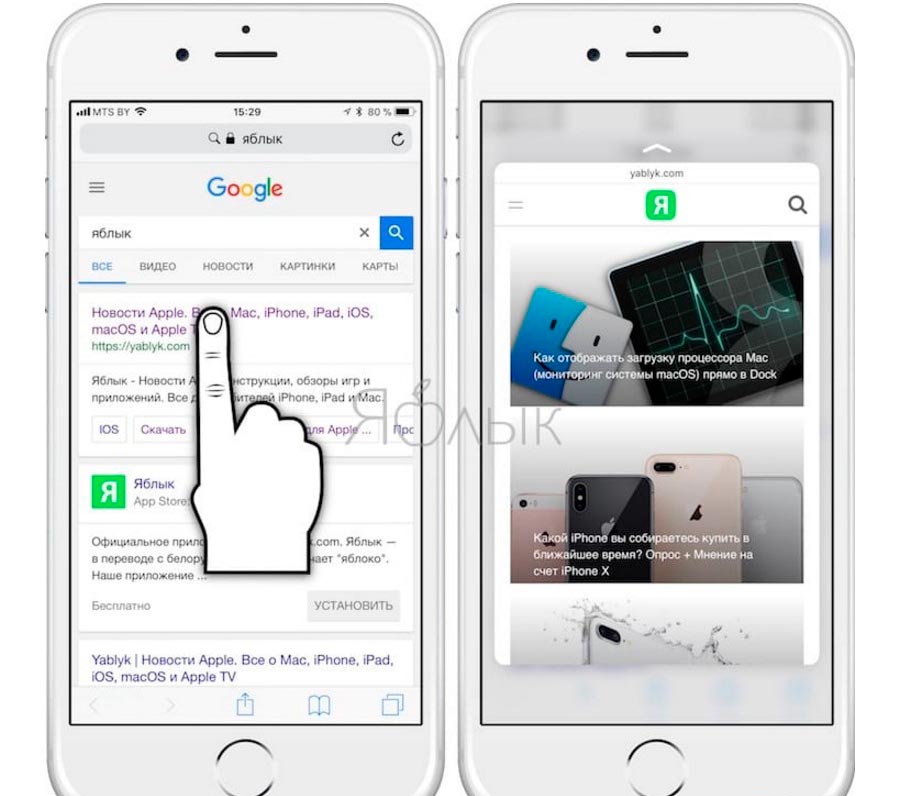
Если сделать 3D Touch-нажатие по ссылке, появится всплывающее окно с информаций, имеющейся на этой странице (т.е. вы можете даже не переходить на другой сайт). Если вы все же захотите перейти, просто нажмите на экран сильнее или уберите палец с экрана.
Apple называет эту функцию Peek and Pop. Название, конечно, смешное – но удобство вы оцените очень быстро. А в мессенджерах эта функция выводит на экран предпросмотр диалога.
#5 Пункт управления
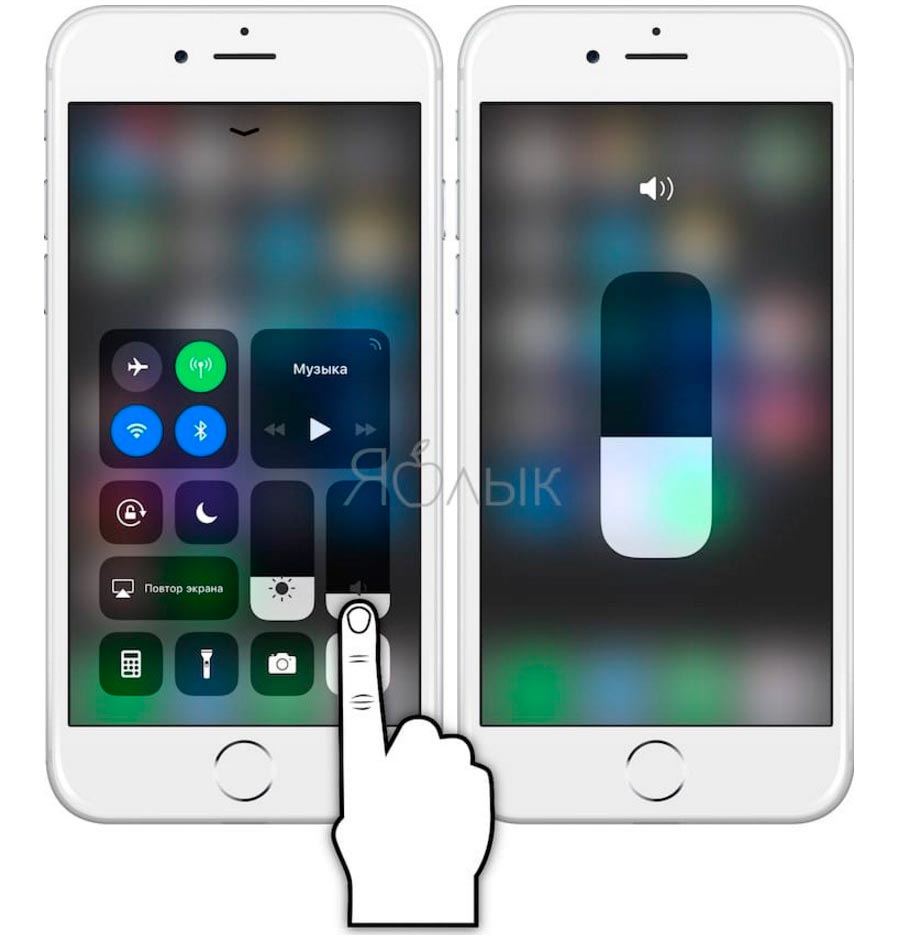
3D Touch-нажатие на регулировку звука открывает окно более точной регулировки
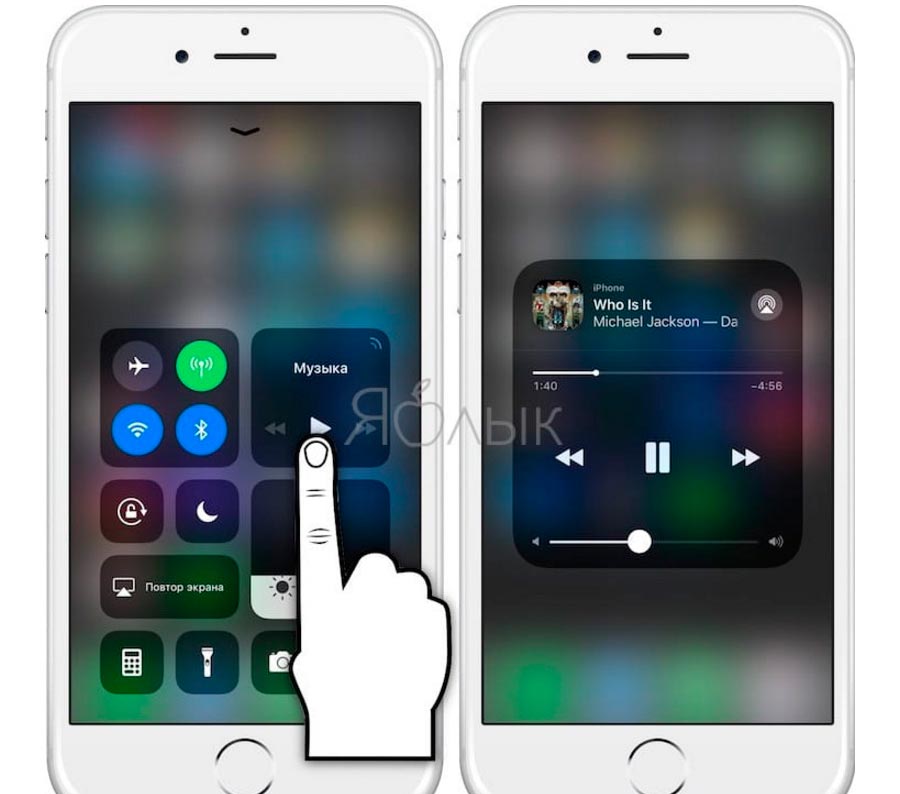
Нажатие на мини-плееер открывает его в новом окне более подробно
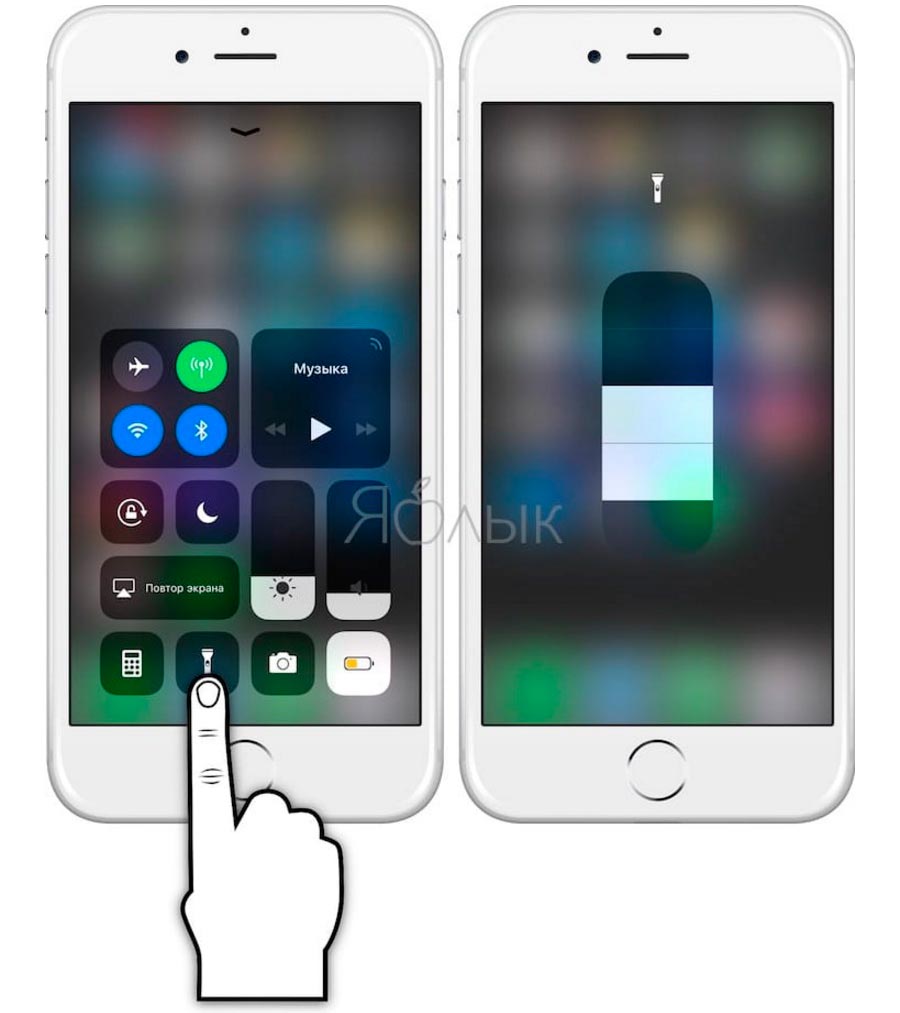
Фонарик меняет интенсивность освещения
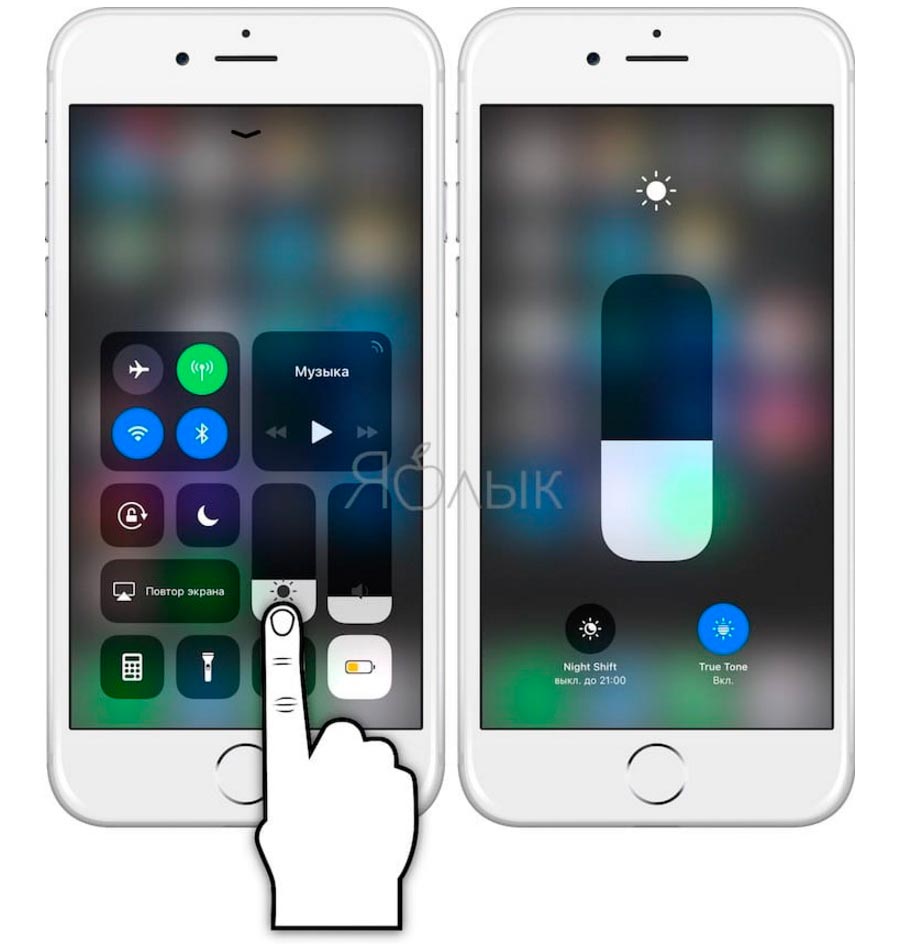
Кнопка Яркость позволяет менять интенсивность яркости экрана, а также выводит управление функциями Night Shift и True Tone
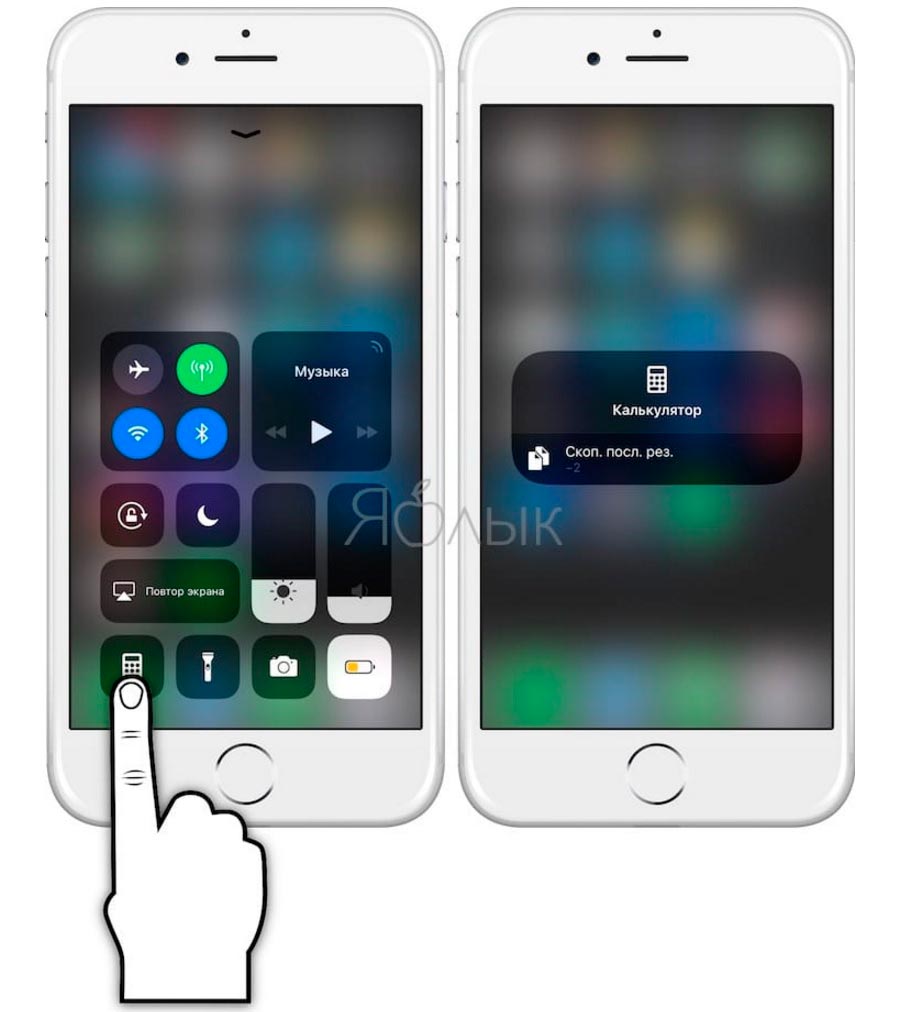
Нажатие на Калькулятор позволяет скопировать последний результат
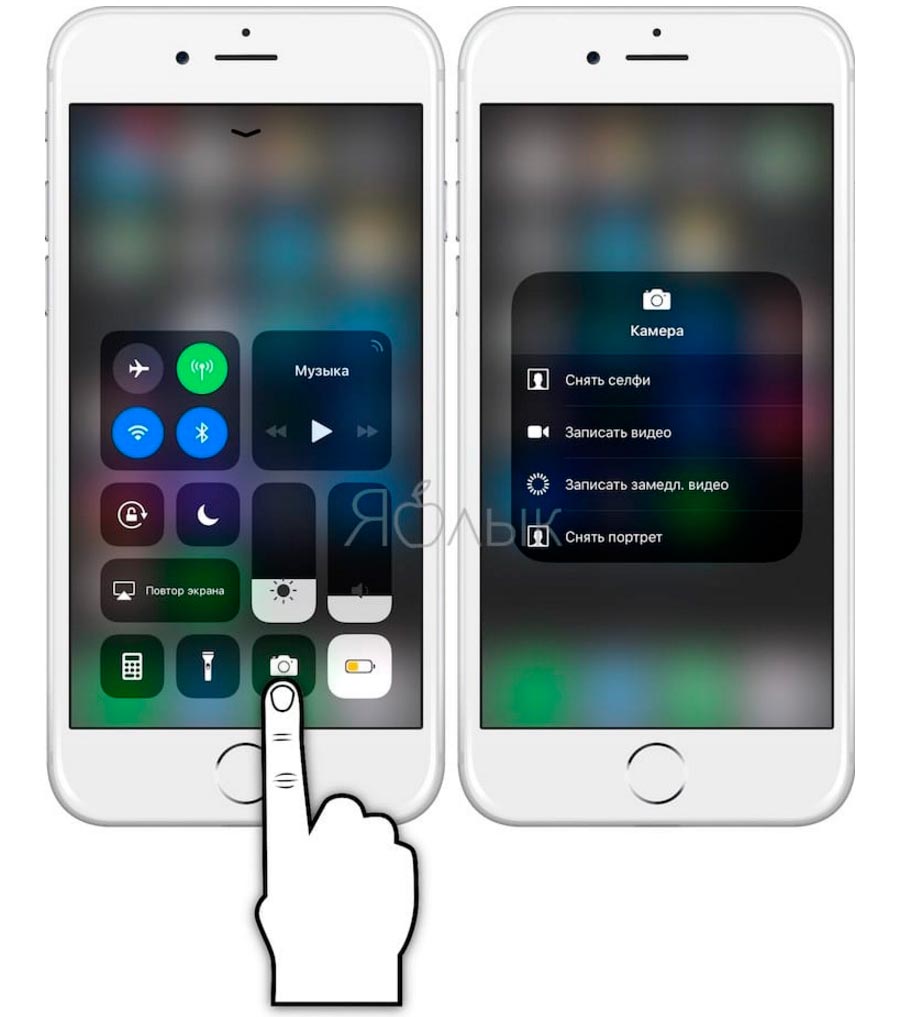
Нажатие на кнопку Камера – позволяет быстро сделать селфи, записать видео или снять портрет
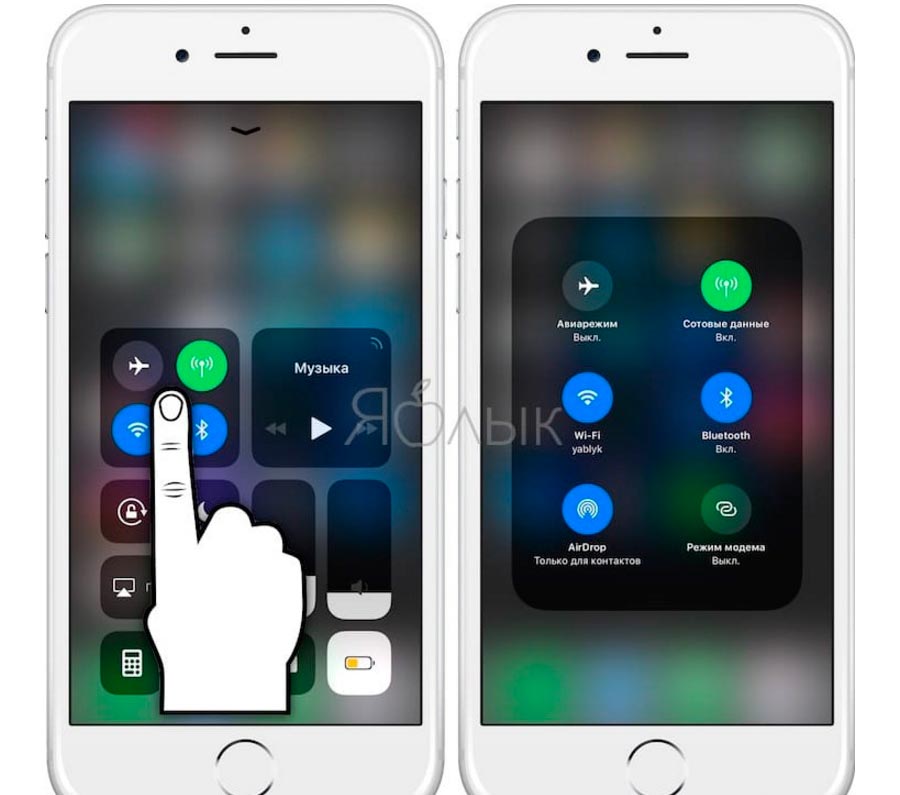
Нажатие на карточку с беспроводными модулями раскрывает большее количество возможностей
#6 Клавиатура превращается в трекпад
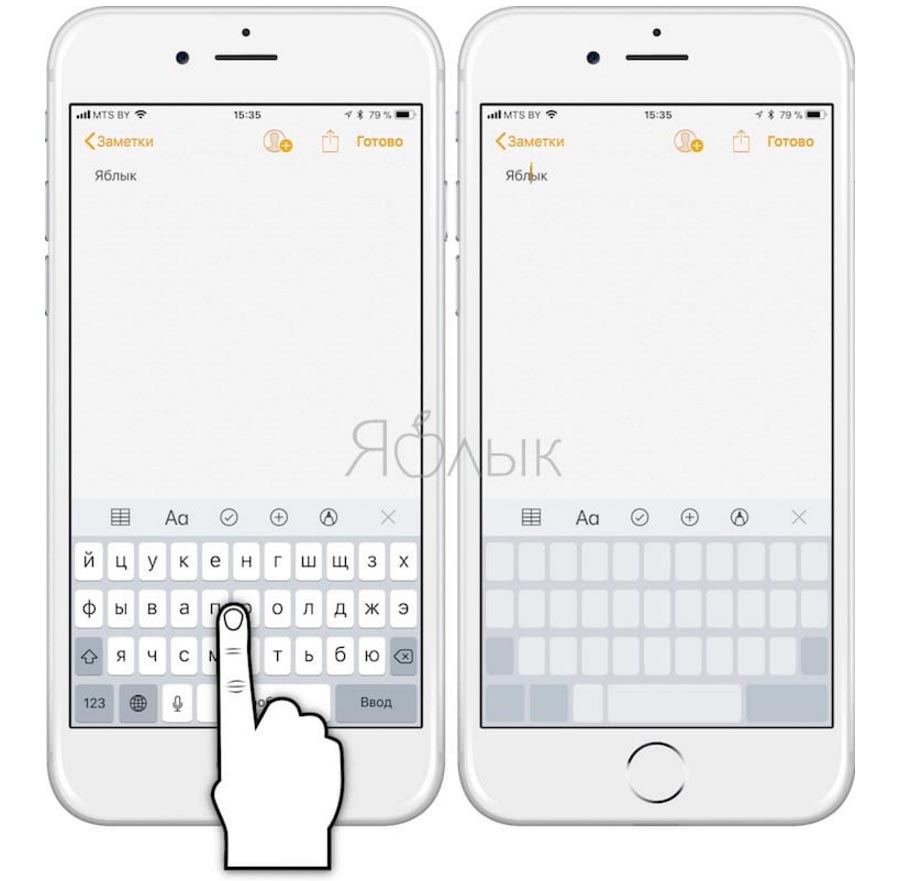
Это одна из самых ценных возможностей 3D Touch. Если вам нужно поработать с курсором, просто коснитесь виртуальной клавиатуры iPhone с усилием – и она превратится в сенсорную панель-трекпад! Водите курсор по экрану в любую сторону – новоиспеченный “трекпад” всё поймет.
#7 Папка с уведомлениями
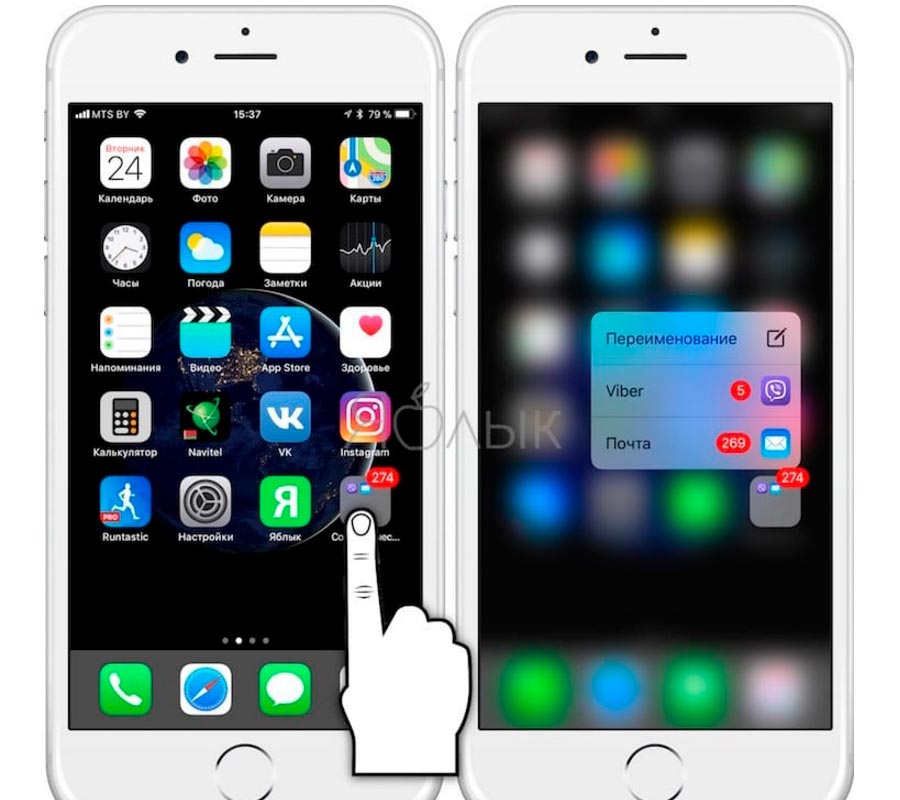
Предположим, что на вашем iPhone есть папки с десятком приложений – и у нескольких из них имеется хотя бы одно уведомление. 3D Touch-жест по папке – и на экране выстроятся все программы с красным кружком над ними. Наведите палец на нужное название и отпустите его – приложение запустится немедленно.
#8 Загрузка приложений
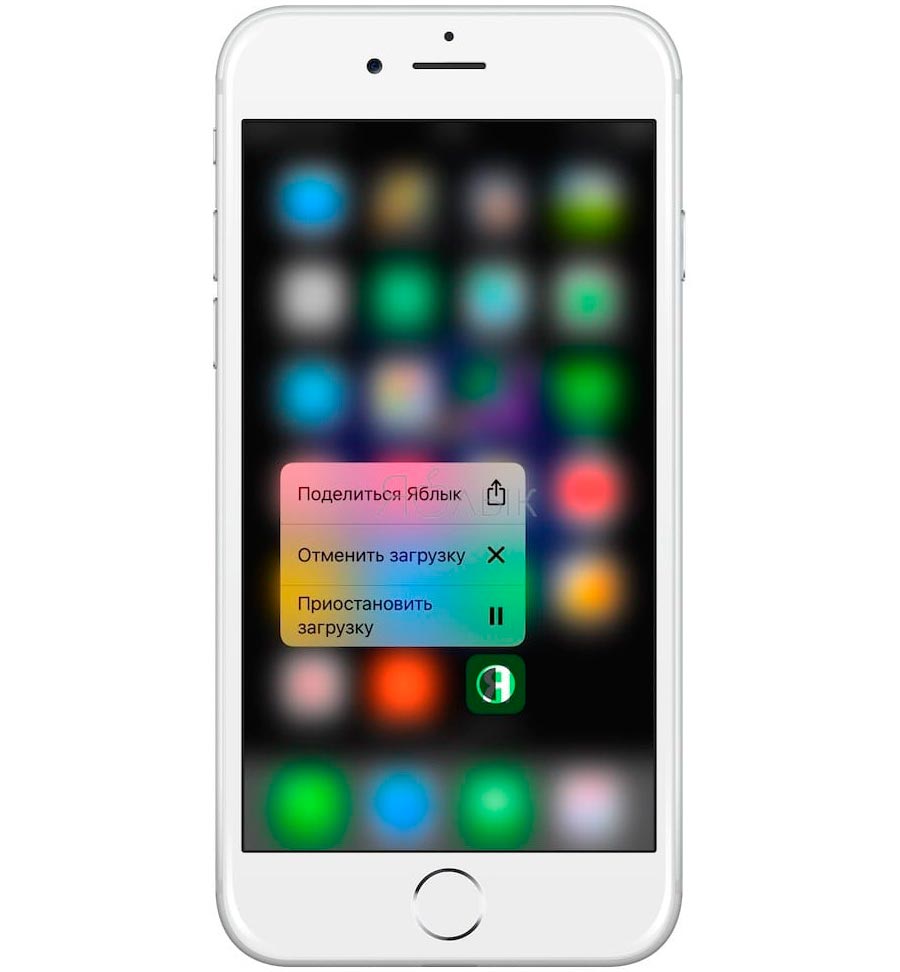
3D Touch-прикосновение к приложению, которое в данный момент загружает обновление из интернета, даст доступ к дополнительным опциям – приостановке загрузки или расстановке приоритетов (полезно, когда App Store обновляет сразу 30 приложений сразу, и вы хотите как можно скорее запустить одно из них).
#9 Приложение Телефон
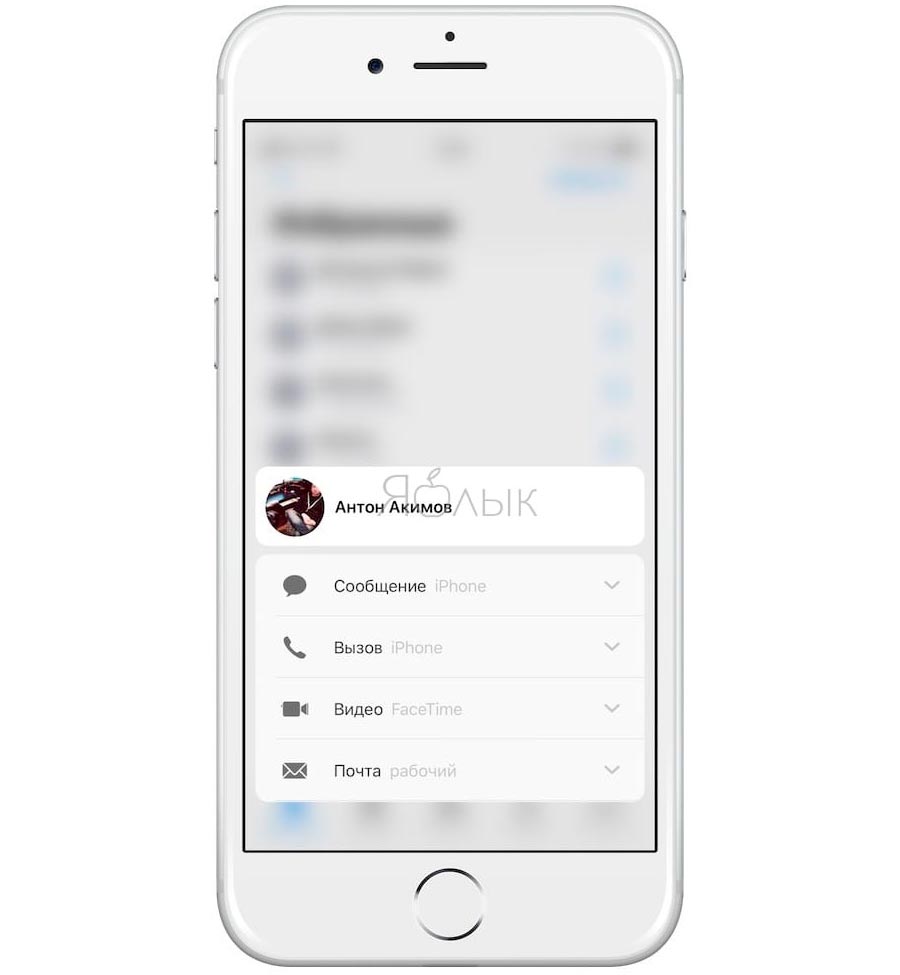
Нажатие на любой контакт выводит контекстное меню с полезными опциями – звонком через FaceTime, отправка E-mail или SMS. Удобно – не надо лишний раз перемещаться по пунктам меню.
#10 Музыка
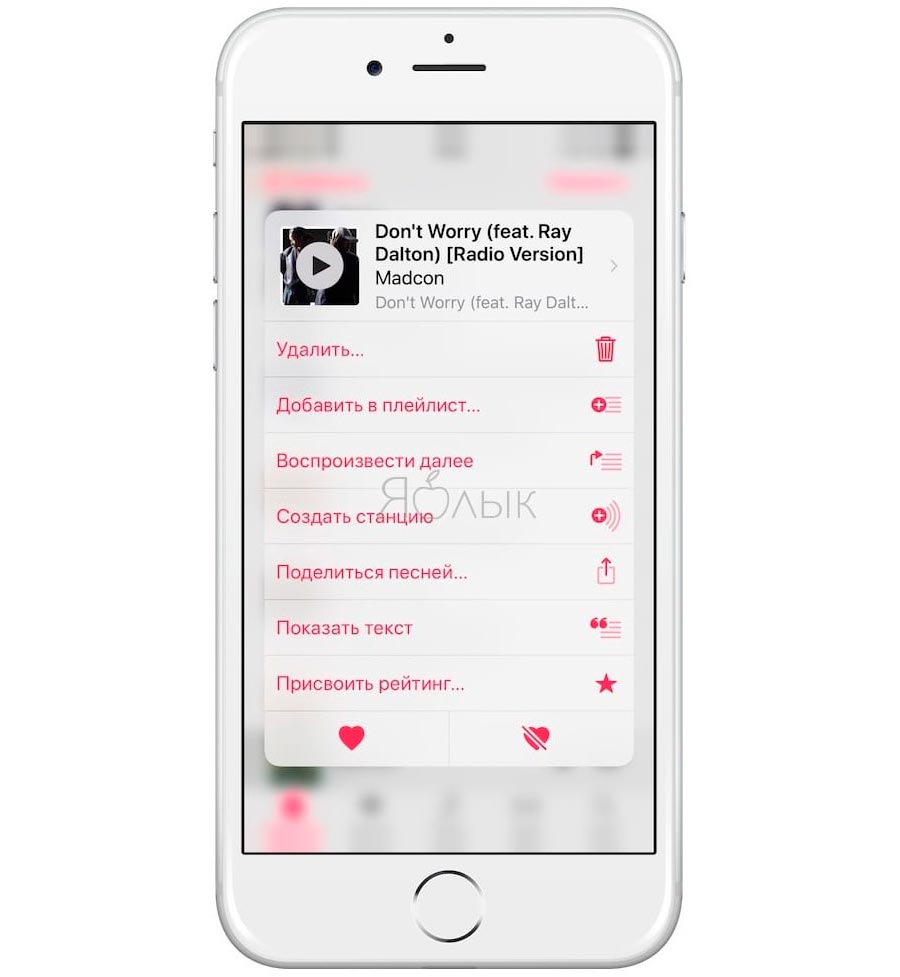
Возможность вызвать контекстное меню по нажатию на любую песню.
#11 Сообщения
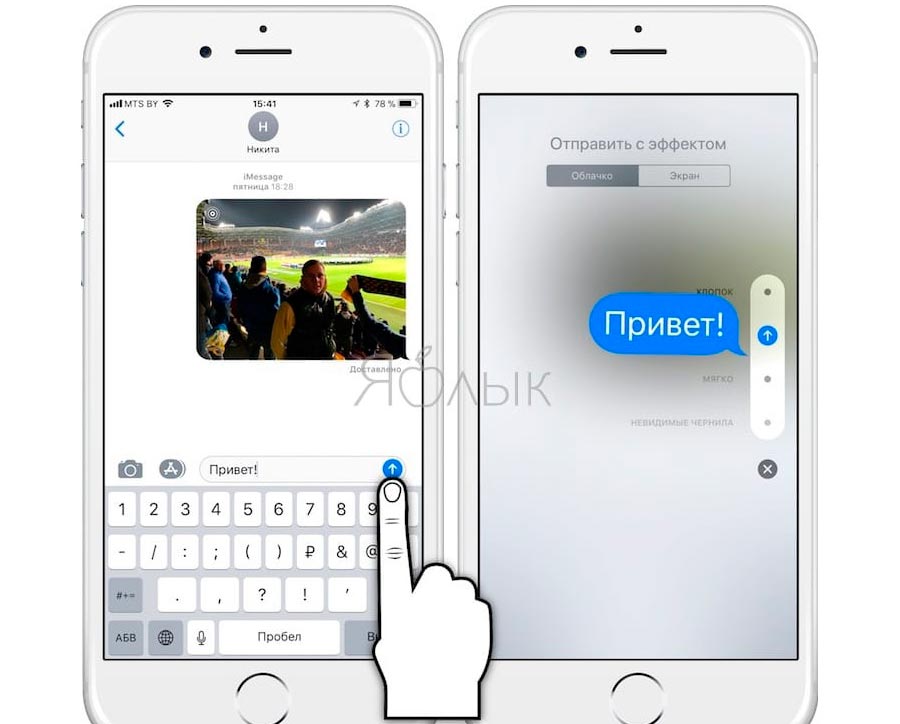
Отправка эффектов в iMessage (“пузырей” и т.п.). Для этого необходимо сделать 3D Touch-нажатие по синей стрелочке «вверх».
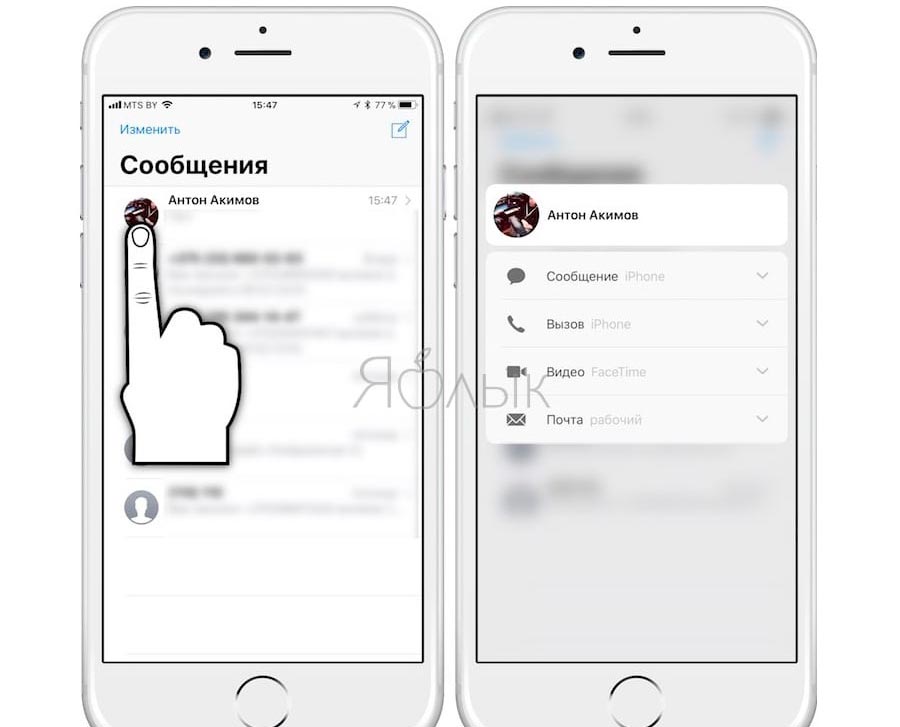
Иконка контакта. Когда вы делаете 3D Touch-жест по иконке с контактом, выводится меню со всеми способами связи с человеком.
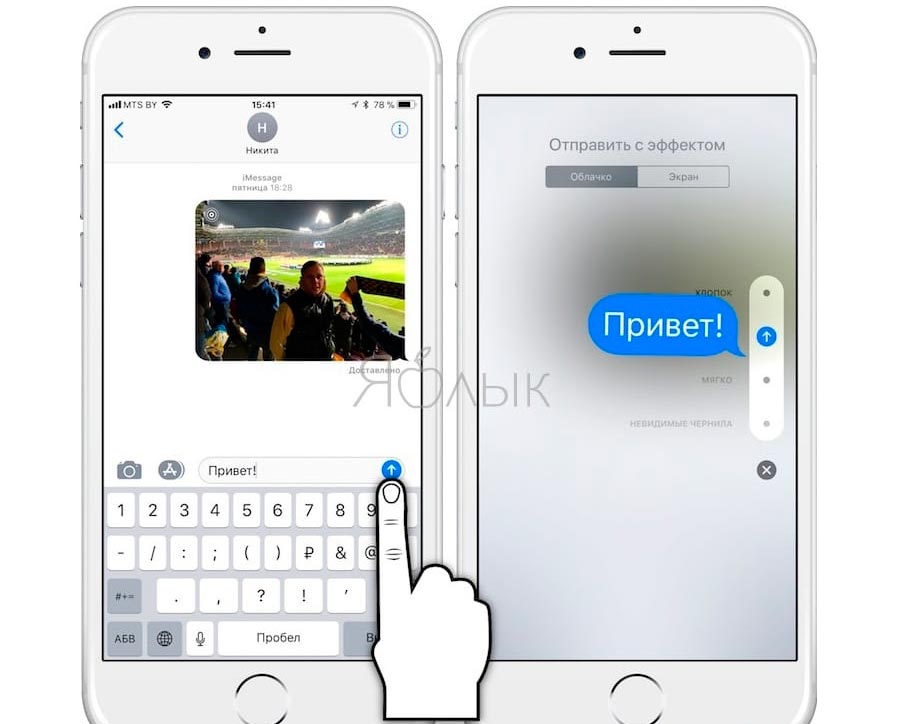
Превью беседы. Требуется прикосновение к иконке с диалогом между вами и нужным собеседником.
#12 Сторонние приложения с удачной реализацией 3D Touch
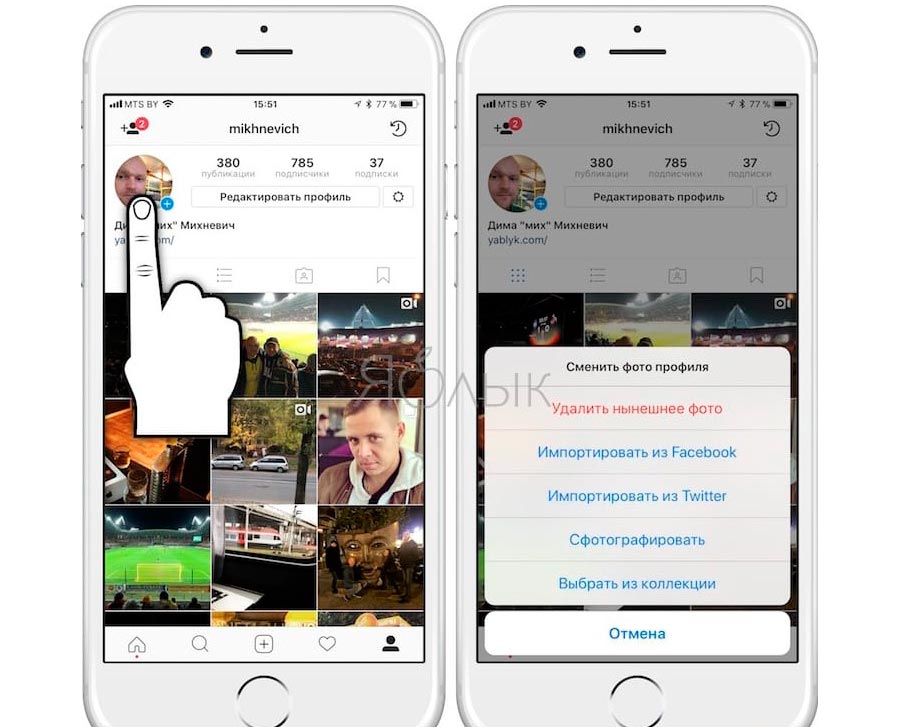
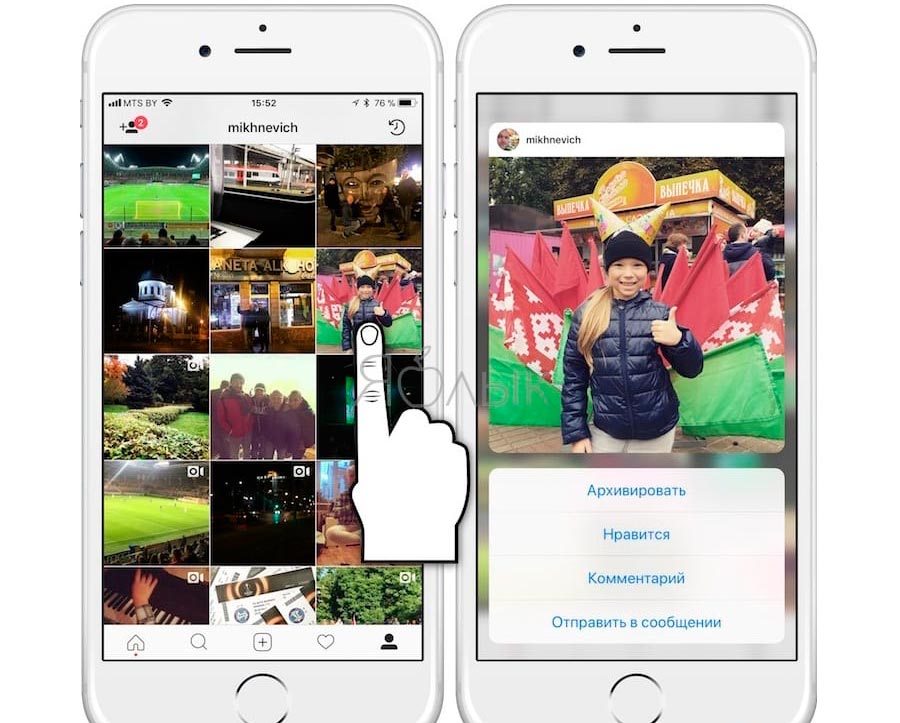
Instagram*. Всякий раз, когда вы видите миниатюру, нажмите на неё с усилием – и просмотрите полную версию контента.
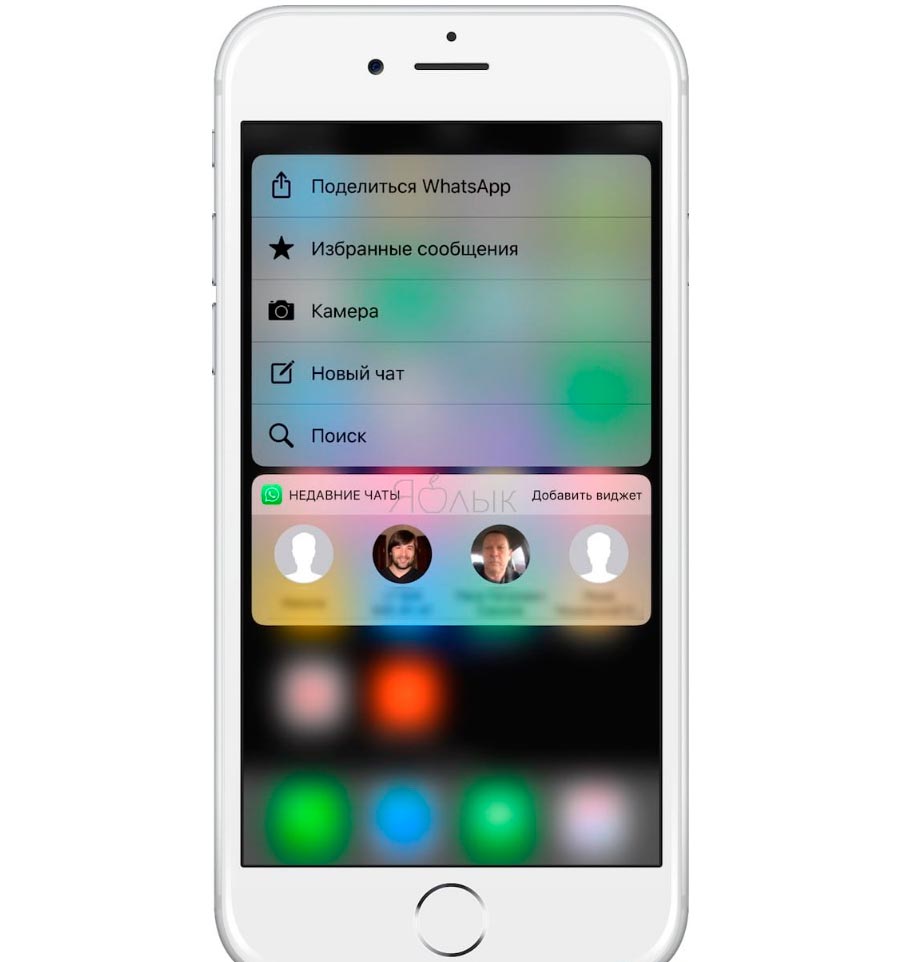
WhatsApp. Выводит 4 последних чата и опцию для запуска новой беседы. Также есть вариант для отображения всех избранных сообщений, которые вы когда-либо помечали «звездочкой».
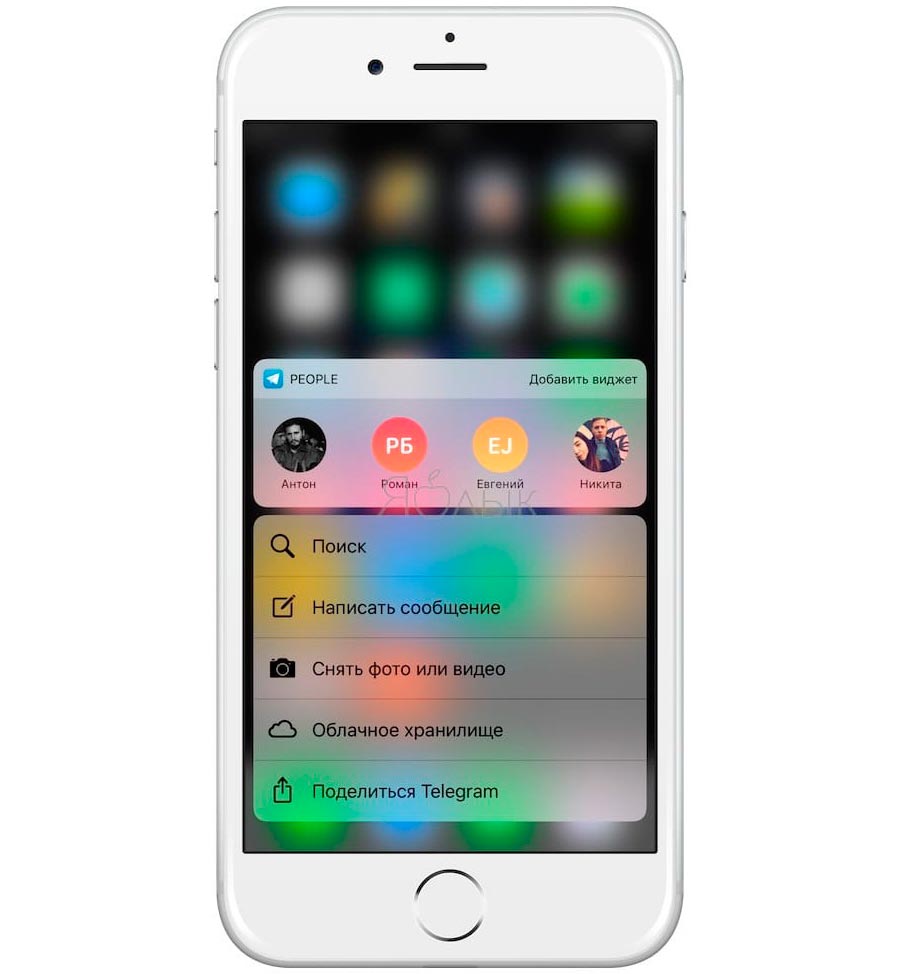
Telegram. Виджет с последними чатами, а также шоткаты Поиска, нового сообщения, съемки фото или видео и т.д.
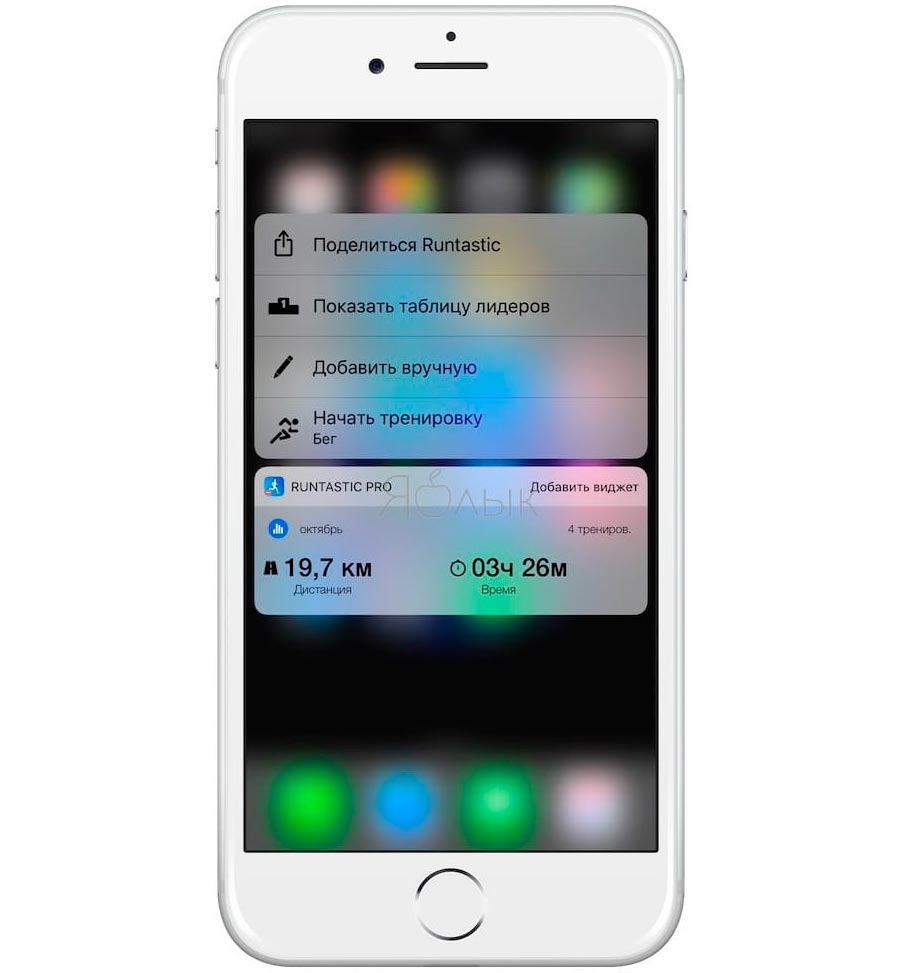
Runtastic. Виджет статистики последних тренировок, а также шорткаты для быстрого доступа.
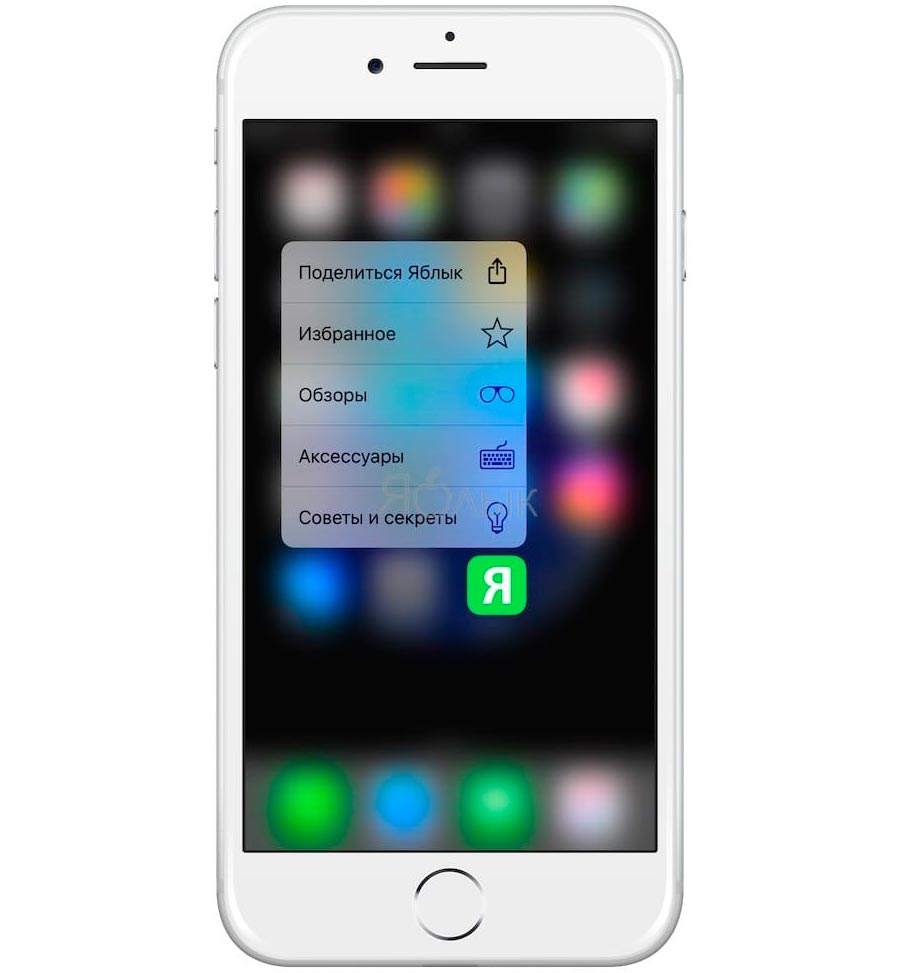
Яблык. Официальное приложение сайта 24hitech.ru, предлагает быстрый переход по самым популярным разделам yablyk.com.
# Настройка 3D Touch «под себя»
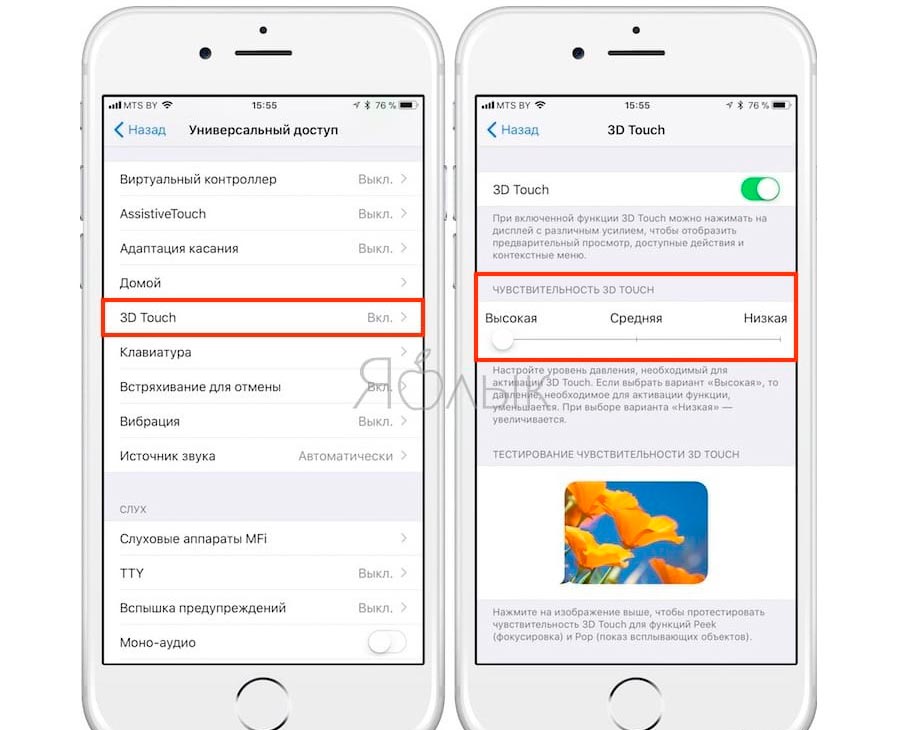
Если вы считаете, что использование 3D Touch требует слишком больших физических усилий – вовсе необязательно отказываться от функции! Её можно настроить так, как вам нравится.
Для этого откройте Настройки, выберите Основные, затем Универсальный доступ и 3D Touch, после чего установите подходящую силу нажатия (чувствительность).
# Используйте 3D Touch
С каждым годом владельцы iPhone все активнее пользуются функцией 3D Touch. И в этом нет ничего удивительного – после непродолжительного периода привыкания вы просто не сможете обходиться без 3D Touch, ведь это на самом деле очень удобная и экономящая много времени «фича».
Не откладывайте знакомство с ней в долгий ящик – попробуйте прямо сейчас!
# Как отключить 3D Touch
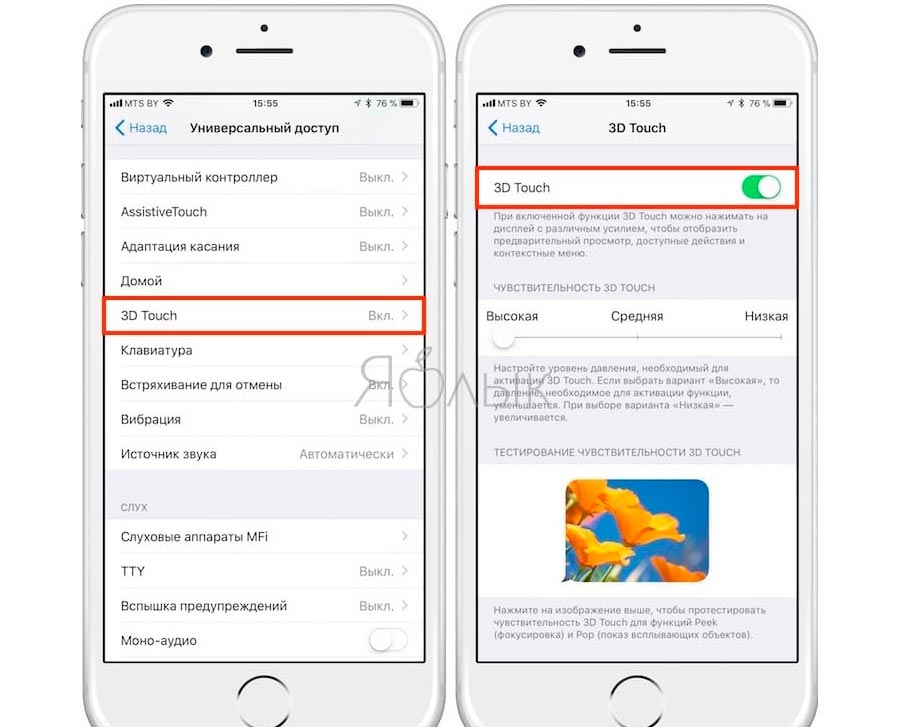
Если вы так и не смогли привыкнуть к использованию технологии 3D Touch – переключите одноименный тумблер, находящийся по пути Настройки -> Основные -> Универсальный доступ, в положение Выключено.
* (компания Meta, владелец соцсети, признана экстремистской и запрещена в России)
источник: 24hitech.ru